ExcelのRIGHT関数
テキスト文字列の右側から特定の文字数を抽出したい場合、RIGHT関数が最適な選択肢になるかもしれません。この記事では、ExcelワークブックでRIGHT関数を使用する方法について説明します。
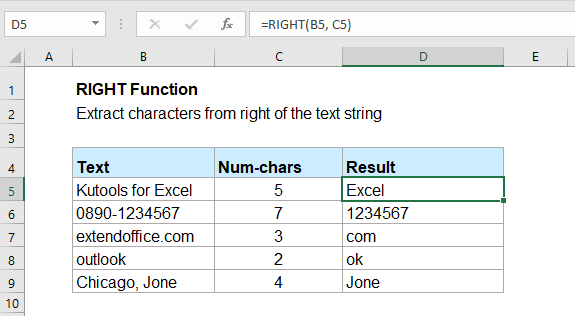
- 例1: RIGHT関数を使用してテキスト文字列から最後のx文字を抽出する
- 例2: RIGHT関数を使用して特定の区切り文字の後の部分文字列を抽出する
- 例3: RIGHT関数を使用してテキスト文字列から最初のn文字を削除する
構文:
ExcelでのRIGHT関数の構文は次のとおりです:
引数:
- テキスト: 必須。文字を抽出したいテキスト文字列。
- 文字数: オプション。指定されたテキストの末尾から返される文字数。
- 文字数が省略された場合、デフォルトで1に設定されます。
- 文字数がテキスト文字列の長さより大きい場合、すべての文字が返されます。
- 文字数は0以上でなければなりません。負の数の場合、#VALUE!エラーが返されます。
戻り値:
テキスト文字列の右側からのテキストを返します。
例:
例1: RIGHT関数を使用してテキスト文字列から最後のx文字を抽出する
テキスト文字列から最後の4文字を抽出するには、次の数式を適用してください:
次に、フィルハンドルをドラッグしてこの数式を適用したいセルまで移動すると、最後の4文字が一度にすべて抽出されます。スクリーンショットをご覧ください:
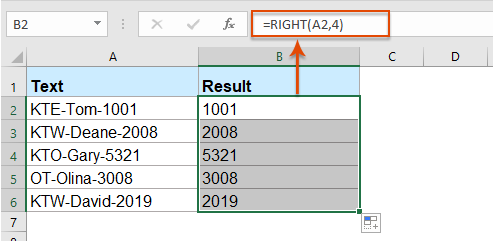
例2: RIGHT関数を使用して特定の区切り文字の後の部分文字列を抽出する
たとえば、ハイフン、カンマ、スペース、またはその他の区切り文字の後に続く部分文字列を抽出する必要がある場合、RIGHT関数が役立ちます。
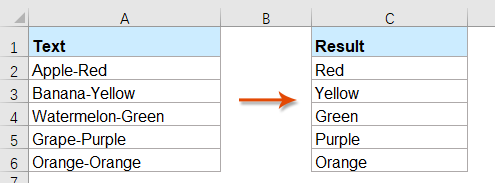
次の数式を空白のセルに適用してください:
注: 上記の数式では、A2はテキストを抽出したいセル、「-」は部分文字列を抽出する基準となる特定の文字です。必要に応じて他の区切り文字に変更できます。
次に、フィルハンドルを下にドラッグしてこの数式を他のセルに適用すると、特定の区切り文字の後のすべての部分文字列が以下のように抽出されます。スクリーンショットをご覧ください:
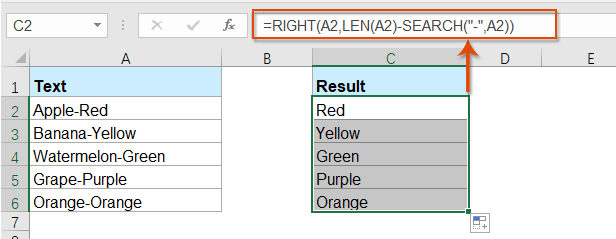
ヒント: テキスト文字列内に複数の区切り文字があり、最後に現れる区切り文字以降の部分文字列を抽出したい場合があります。以下のスクリーンショットをご覧ください:
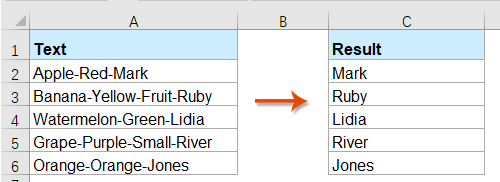
このタスクを解決するために、次の数式を適用してください:
これにより、最後に現れるハイフンの後のテキストが取得されます。スクリーンショットをご覧ください:
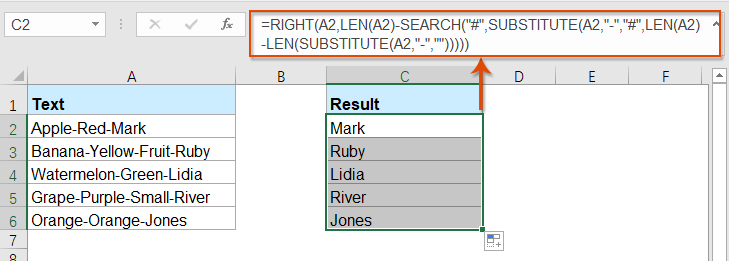
例3: RIGHT関数を使用してテキスト文字列から最初のn文字を削除する
このRIGHT関数を使用して、以下のようにテキスト文字列の左側から最初のx文字を削除することもできます。スクリーンショットをご覧ください:
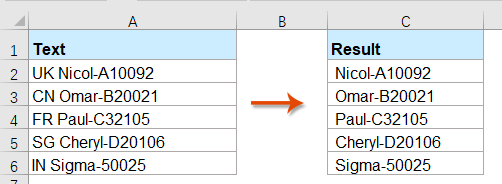
この作業を解決するために、次の数式を使用してください:
注: 上記の数式では、A2は文字を削除したいセルの値、数字の2はテキスト文字列の先頭から削除したい文字数を示します。
次に、フィルハンドルをドラッグしてこの数式を適用したいセルに移動すると、すべての最初の2文字がテキスト文字列の右側から削除されます:
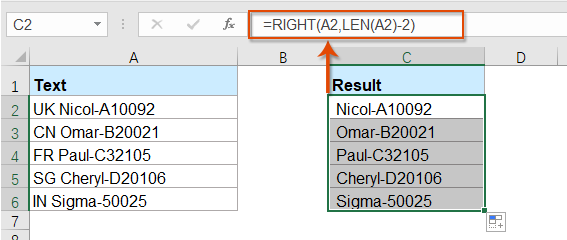
その他の関数:
- Excel MID関数
- MID関数は、テキスト文字列の中間から特定の文字を抽出するために使用されます。
- Excel LEFT関数
- LEFT関数は、指定された文字列の左側から指定された数の文字を抽出します。
- Excel SEARCH関数
- SEARCH関数は、指定されたテキスト文字列から特定の文字または部分文字列の位置を見つけるのに役立ちます。
最高のオフィス生産性ツール
Kutools for Excel - あなたを群衆から際立たせるツール
| 🤖 | Kutools AI Aide: 次の要素に基づいてデータ分析を革新:インテリジェント実行|コード生成 |カスタム数式の作成|データの分析とチャートの生成 |Kutools機能の呼び出し… |
| 人気の機能:重複を見つける、ハイライトする、または特定する | 空白行を削除 | データを失うことなく列やセルを結合 | 数式を使わずに丸める... | |
| スーパー VLookup:複数条件 | 複数値 | 複数シート間 | ファジーマッチ... | |
| 高度なドロップダウンリスト:簡単なドロップダウンリスト | 従属ドロップダウンリスト | 複数選択可能なドロップダウンリスト... | |
| 列マネージャー:指定した数の列を追加 | 列を移動 | 非表示の列の可視化ステータスを切り替え | 列を比較して同じ&異なるセルを選択... | |
| 特徴的な機能:グリッドフォーカス | デザインビュー | 強化された数式バー | ワークブックとシートマネージャー | リソースライブラリ(オートテキスト) | 日付ピッカー | ワークシートの統合 | セルの暗号化/復号化 | リストによるメール送信 | スーパーフィルター | 特殊フィルタ(太字/斜体/取り消し線のフィルタリング...)... | |
| 上位 15 のツールセット: 12 個のテキストツール (テキストの追加, 特定の文字を削除...) | 50以上 のチャート タイプ (ガントチャート...) | 40以上の実用的な 数式 (誕生日に基づいて年齢を計算...) | 19 個の挿入ツール (QRコードの挿入, パスからの画像挿入...) | 12 個の変換ツール (単語に変換, 通貨変換...) | 7 個のマージ&分割ツール (高度な行のマージ, Excelセルの分割...) | ... さらに多くのツール |
Kutools for Excel は300以上の機能を誇り、必要なものがワンクリックで手に入ります...
Office Tab - Microsoft Office(Excel含む)でタブ形式の閲覧と編集を有効にする
- 数十の開いている文書を1秒で切り替える!
- 毎日数百回のマウスクリックを減らし、マウス手から解放されます。
- 複数の文書を閲覧・編集する際、生産性が50%向上します。
- Chrome、Edge、Firefoxのように、タブ機能をOffice(Excel含む)にもたらします。